二、示例:制作高清晰KM900手机视频
LG KM900的硬件规格相当强悍,拥有800×480像素的3.0英寸WVGA高清多点触摸屏、500万像素专业摄像头、杜比环绕立体声,播放视频的效果非常优秀。只是该机对视频文件的要求似乎比较“严格”,网上较难找到能够体现它那优秀的屏幕效果的视频文件来。KM900的说明书以及官网都没有KM900支持的视频详细参数,最后笔者在在我爱LG论坛上找到了相应的参数值,再从verycd上下载了一些高清MV。现在,我们就可以为KM900制作高清晰的手机视频了。
首先打开MediaCoder,导入源视频,并设置好输出路径。
接下来,开始设置转换参数:
1、视频标签:
勾选“转换视频流”;格式为“H.264”;模式“Bitrate-based”,然后右下载的框中输入码率(图中所示为2000kbps,约为2M)。
在右边的“x264”标签中,将规格设置为“Baseline”,级别“5.0”
其余均如下图所示进行设置。

2、音频标签:
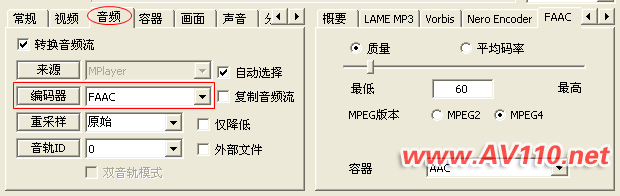
3、容器标签:
选择容器为“MP4”,混流器“自动选择”
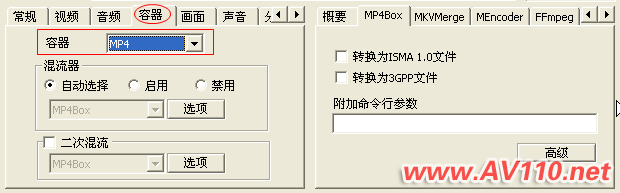
4、画面标签:
KM900的屏幕分辨率虽然达到了800×480像素,但它支持的h.264格式视频画面却最高只有720×480像素。如果将源视频转换为720×480像素,那么在全屏播放时,左右就会有黑边,所以这里将画面分辨率设置为“720×432”,这样全屏播放时才能达到满屏播放,虽然这样不是点对点的最佳效果,但由于KM900的点距很小,即使不是点对点,影响也不大。
如下图所示,勾选“分辨率”,然后在后面的输入框中输入“720×432”,并将画面裁剪设置为“Crop to fit”(该选项将剪切掉源视频部分画面内容,以达到源视频画面比例的目的,如果不满意程序的剪切方式,可单击“裁剪器”按钮手工裁剪)。
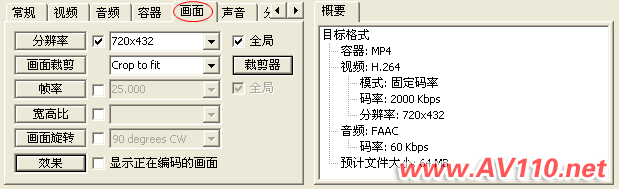
好了,参数设置差不多了,点击画面标签中的“效果”按钮,可以预览转换后视频效果,在“效果”窗口中,还可以调整视频的亮度、对比度,选择反交错方式等,可根据需要进行设置。
最后,单击上方的“转换”按钮开始转换,等上一会儿,一段高清晰的手机视频就新鲜出炉了。








